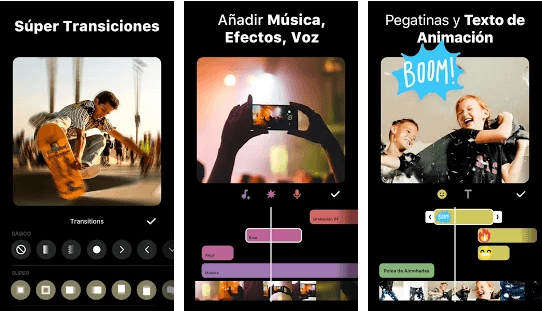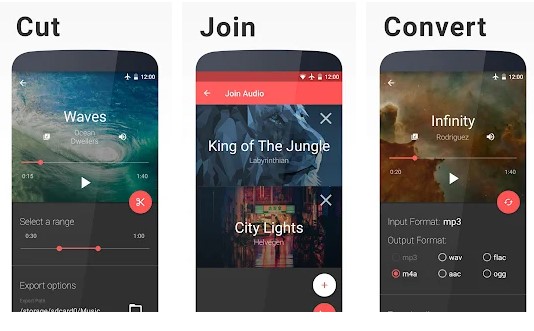TikTok es la aplicación más popular en los últimos años y brinda a los usuarios una nueva forma de ver videos. Son los secretos de la rápida difusión de los videos en TikTok los contenidos interesantes, los efectos especiales geniales y la música adictiva.
¿Estás buscando un editor de video para que tu video sea más atractivo?
Entonces estás en el lugar correcto, a continuación te presentamos 5 aplicaciones y softwares para optimizar los videos para TikTok.
- Parte 1: Las Características de los Videos de TikTok
- Parte 2: Cómo Editar Videos en TikTok
- Parte 3: Las 3 Mejores Aplicaciones para Editar Videos de TikTok
- Parte 4: El Mejor Software para Editar Video de TikTok - Filmora Video Editor [No te puedes perder]
Parte 1: Las Características de los Videos de TikTok
-¿Por qué TikTok es tan popular?
Algunas personas han resumido las razones de la siguiente manera:
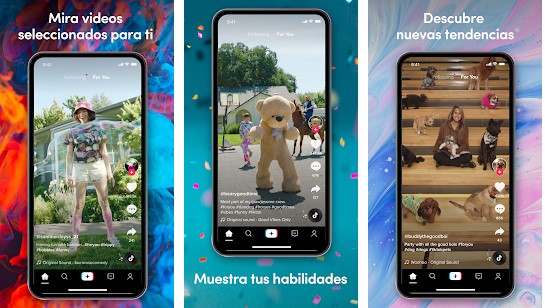
- Vídeos creativos y divertidos
Los usuarios de TikTok pueden elegir cualquier duración siempre y cuando sean videos de 15 a 60 segundos. La aplicación hace posible grabar un video escena por escena y proporciona herramientas básicas de edición de video para mejorar la grabación. Los usuarios también pueden publicar hasta cinco fotos en una publicación.
- Amplia biblioteca de música y audio
TikTok a menudo se conoce como el Instagram para la música por una razón. Casi ningún video en la plataforma se publica sin música. Los usuarios pueden usar canciones y efectos de sonido de la gran biblioteca de audio de la aplicación para tus videos.
- Contenido curado
Al igual que con otras plataformas de redes sociales, puedes buscar fácilmente videos específicos o tipos de contenido a través de hashtags y palabras clave. Los usuarios también pueden hacer que sus propios videos sean más fáciles de encontrar para la comunidad de TikTok agregando hashtags y palabras clave relevantes a las descripciones de sus publicaciones.
- Me gusta y comentarios
Nuevamente, al igual que en otras plataformas como Instagram, los usuarios pueden dar me gusta a las publicaciones de otros usuarios tocando el ícono del corazón. También hay una función de comentario y la aplicación permite compartir contenido con otras redes sociales.
Parte 2: Pasos para Editar Videos en TikTok [Guía Paso a Paso]
Para hacer un video divertido para las redes sociales, deberás modificar un video antes de compartirlo públicamente. Es posible que deseas editar las partes no deseadas, agregar efectos especiales de video, gráficos, texto, música o combinarlo con otro clip.
TikTok ofrece herramientas simples de edición de video que permiten a los usuarios editar sus videos. Si bien la mayoría de ellos son bastante básicos, proporcionan una forma para que los usuarios jóvenes o sin experiencia mejoren sus videos.
Ahora, revisemos los pasos detallados:
Paso 1 : para crear un video nuevo, toca el ícono "+" y luego mantén presionado el círculo rojo para grabar tu video. Alternativamente, puedes cargar un video descargado desde tu dispositivo.
Paso 2 : ahora estás listo para mejorar tu video. Toca cualquiera de las opciones del menú: Efectos de voz, Filtros, Recorte, Volumen, Música , Efectos, Texto y pegatinas para editar tu video. Explora los diferentes efectos de video y sonidos y tocalos para obtener una vista previa. Para eliminar un efecto, toca el icono "Deshacer", pero si deseas mantener los cambios, presiona "Guardar" y luego "Siguiente".
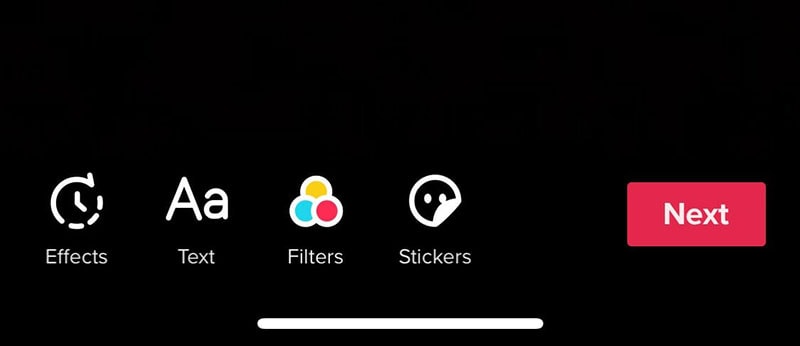
Paso 3 : antes de publicar tu video, escribe un buen nombre y una descripción con palabras clave relevantes para tu video. También debes agregar hashtags (#) o usar la función "@Friends" para mencionar a tus amigos de TikTok en tus publicaciones. Cuando termines, toca "Publicar" para compartir tu video con sus seguidores de TikTok.
Parte 3: Las 3 Mejores Aplicaciones para Editar Videos de TikTok
Como dijimos anteriormente, TikTok solo proporciona a los usuarios pocas herramientas de edición básicas. Entonces, si eres un usuario semi-profesional de TikTok, entonces es posible que desees encontrar otras aplicaciones de edición fáciles de usar para ayudarte a crear videos increíbles, ¿verdad?
Entonces, es hora de verificar las siguientes aplicaciones en esta publicación:
#1. FilmoraGo
Esta aplicación se considera una de las mejores herramientas de video para dispositivos móviles. Es fácil de usar y ofrece muchas funciones y efectos avanzados para ayudarte a crear el video TikTok perfecto. En la aplicación, los usuarios pueden crear videos musicales, películas cortas, vlogs y mucho más. También hay una función que permite compartir proyectos de video terminados directamente en TikTok.
Funciones clave:
- Función de zoom de línea de tiempo intuitiva
- Controles de volumen
- Control de velocidad de reproducción
- Capacidad para reorganizar secuencias de clips
- Amplia biblioteca de música y efectos de sonido
- Posibilidad de agregar pegatinas en videos
- Impresionantes filtros, transiciones y superposiciones
- Posibilidad de agregar bordes coloridos
Atención: si deseas editar el video de TikTok en PC o Mac, puedes realizar una prueba en Filmora Video Editor.
#2. Inshot
Esta aplicación también es una buena opción para la edición de videos móviles. Viene con funciones que permiten a los usuarios recortar y combinar clips, cortar videos y desenfocar fondos. También tiene un creador de presentaciones de diapositivas de imágenes. Con Inshot, puedes editar rápidamente sus videos de TikTok agregando música, texto, rotando, dividiendo y fusionando clips.
Otras características incluyen:
- Herramientas para cortar y dividir videos
- Biblioteca de efectos de sonido decente
- Filtros de video y efectos especiales
- Posibilidad de agregar texto y stickers
- Posibilidad de cambiar la relación de aspecto del video
- Editor de desenfoque de video
- Collage y Editor de fotos
#3. Timbre
Esta es una aplicación alterna que puede ayudar a los usuarios a editar videos para TikTok. En la aplicación, puedes realizar varias acciones de edición de video, como dividir y fusionar clips, agregar/eliminar audio y ajustar los niveles de volumen.
Timbre tiene una característica ingeniosa que te permite convertir texto en voz. También comprime los archivos de video de salida para ahorrarte espacio de almacenamiento en tu dispositivo.
Características clave:
- Capacidad para unir clips de video o sonido sin problemas
- Puedes extraer audio de un archivo de video
- Creador de GIF
- Control de velocidad de reproducción
Parte 4: El Mejor Software para Editar Video de TikTok - Filmora Video Editor
Filmora Video Editor (o Filmora Video Editor para Mac) es el mejor editor de vídeo para TikTok, cuyas características coinciden con todos los requisitos perfectos de vídeo de TikTok. Este editor de video está bien construido para permitirte hacer frente a la creación de contenido de video moderno. Cuenta con una interfaz intuitiva muy fácil de usar, así que aunque seas nuevo o no tengas experiencia, no te preocupes, siempre que tengas una idea, este software te ayudará a crear vídeos atractivos.
Características principales:
- Se proporcionan muchos efectos de vídeo y plantillas increíbles para crear vídeos para TikTok.
- Fácil de usar: solo se necesita un mínimo esfuerzo para crear un video de aspecto profesional para TikTok que seguramente atraerá a sus espectadores.
- Ya no tienes que preocuparte por el límite de 60 segundos de TikTok para los vídeos, porque puedes saltarte fácilmente el tiempo más tarde y crear una causa más larga.
- Funciones avanzadas de edición de audio para que tu vídeo de TikTok sea impecable.
- Ofrece compatibilidad total con 4k video, herramientas para cámaras de acción, corrección del color, una biblioteca de música integrada, todo tipo de formatos de vídeo, etc.
Una Guía Paso a Paso sobre Cómo Editar Videos de TikTok en PC / Mac
Ahora sigue esta sencilla guía sobre cómo crear un video impresionante para publicar en TikTok usando Filmora Video Editor.
Paso 1. Importar video
Primero, inicia Filmora Video Editor, el editor que acabas de instalar en tu PC o Mac. Abre el programa, y luego haz clic en "Importar archivos multimedia aquí" para poder navegar y cargar tu video.
Después de añadir los videos que quieres editar en los medios, puedes arrastrarlos a la línea del tiempo.

Para una edición más rápida, puedes importar directamente el video desde tu teléfono o cámara haciendo clic en el menú de importación.
Paso 2. Editar el video importado
Ahora, puedes aprovechar el editor de video para mostrar tu creatividad y tus habilidades. Puedes realizar cambios en tu video de las siguientes maneras:
1. Cortar y Combinar
Puedes importar varios videoclips en el editor de video. Cuando los arrastras a la línea del tiempo, debes tener en cuenta su orden. El siguiente paso es cortar las partes innecesarios, solo guarda las que quieres que aparezcan en el video final.
Para cortarlas, mueve el control deslizante al principio y final de la sección del video que quieres cortar y haz clic en la tijera roja para separar esta sección del video. Luego, haz clic en el clip de destino y selecciona "Eliminar".
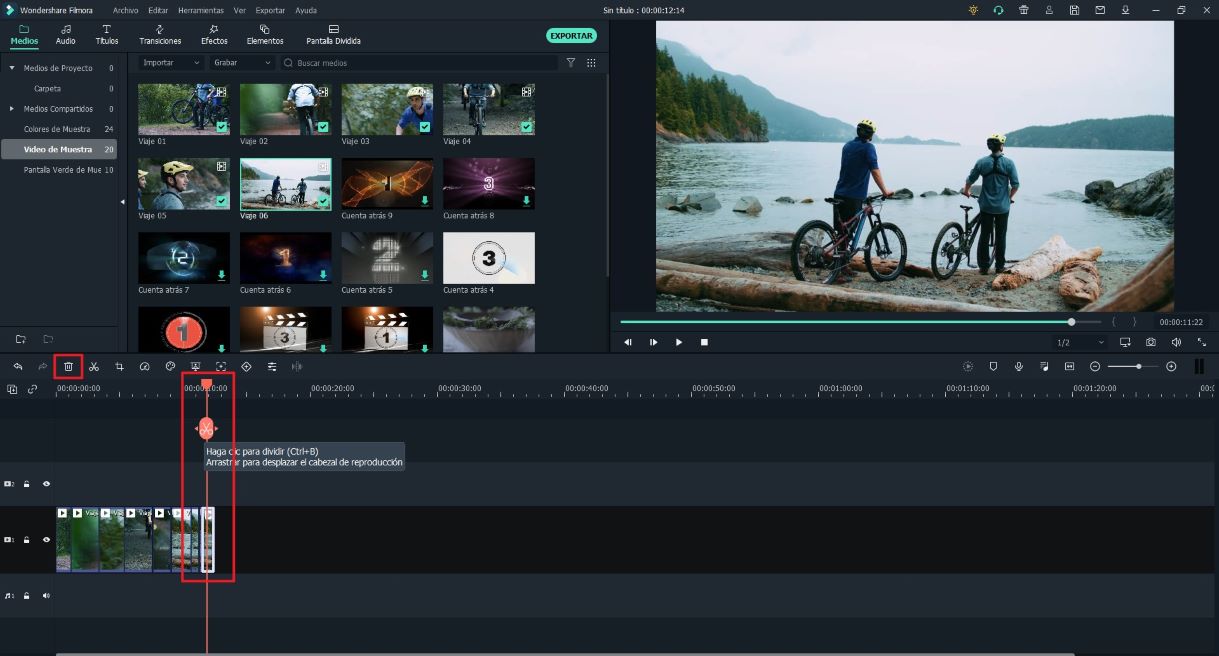
2. Añadir efectos especiales
Filmora Video Editor ofrece una gran cantidad de efectos como efectos festivales o de evento. Puedes seleccionar un efecto de transición increíble para tus videos, así como un filtro adecuado para mejorar la imagen.
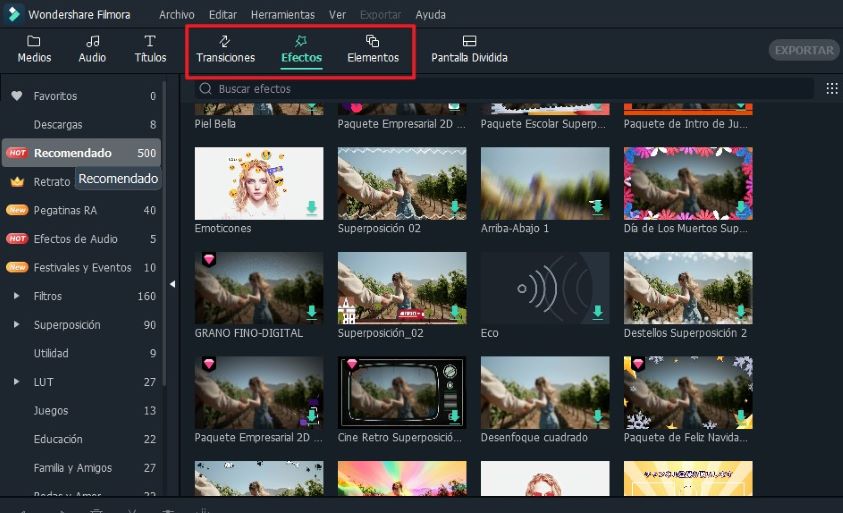
3. Añadir música de fondo
En el editor de video también se proporciona una biblioteca de recursos de música. Puedes elegir una o importar el medio de música desde tu propio dispositivo y el internet. Al importar, solo necesitas arrastrar los medios también a la línea del tiempo.
Para conocer más sobre la música de fondo de video, échate un vistazo a 11 Lugares para Descargar Música de Fondo Gratis.
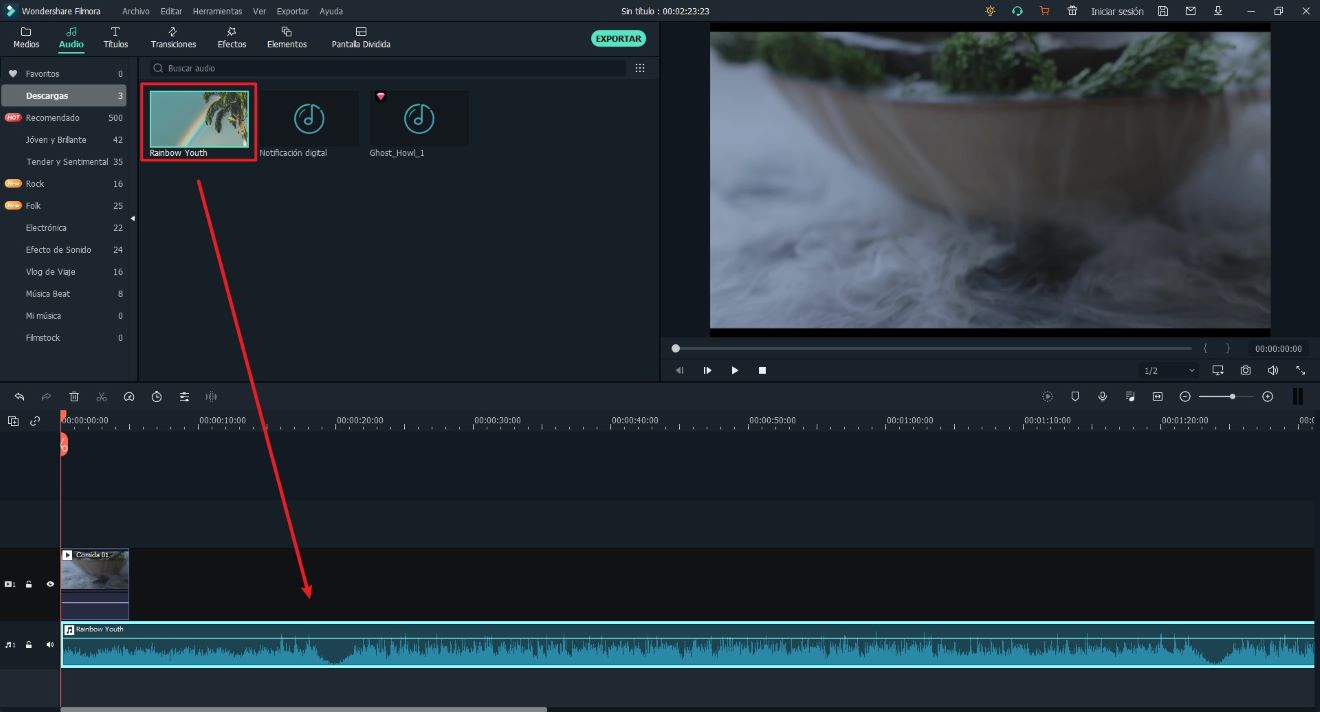
Paso 3. Exportar Video
Tras ver la vista previa del video, si estás satisfecho, haz clic en "Exportar". Aparecerá una ventana emergente que te permite elegir el formato de salida, cambiar el nombre del video.
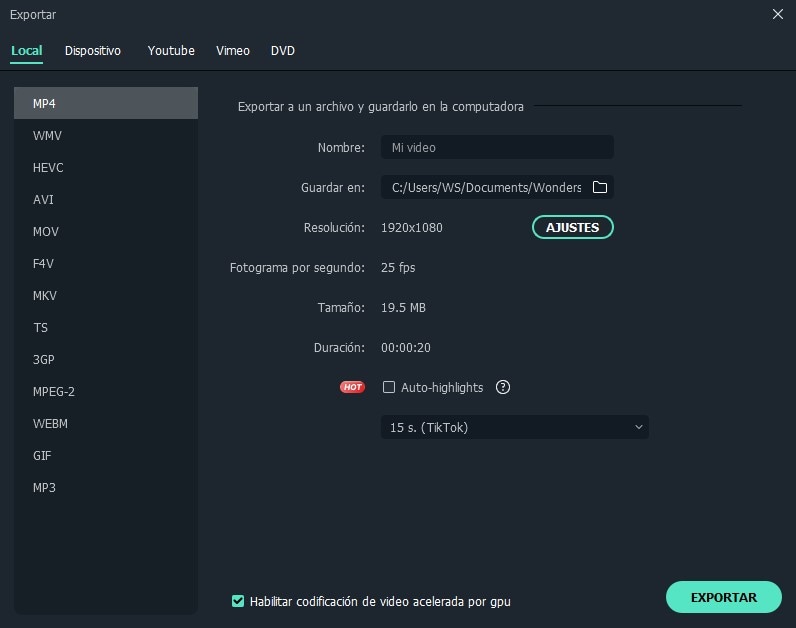
Conclusión
Ahora, ¿sabes cómo recortar videos en TikTok, cómo editar en TikTok? Si es así, simplemente comienza a crear tu video TikTok ahora.
De lo contrario, puedes intentar editar en TikTok directamente, luego, pedir ayuda a una aplicación de edición de video más profesional como Filmora.
Finalmente,
Espero que este artículo pueda ayudarte en algo cuando se sienta confuso al editar videos de TikTok, y si tienes alguna sugerencia, deja un comentario rápido en el área a continuación.
Pónte en Contacto con el Centro de Soporte para Obtener una Solución Rápida >